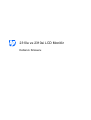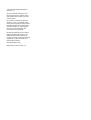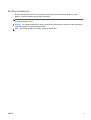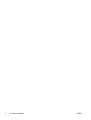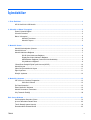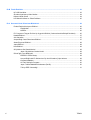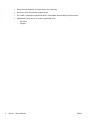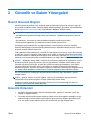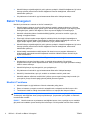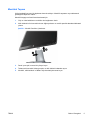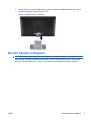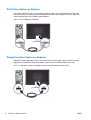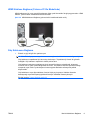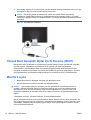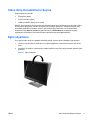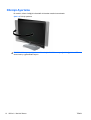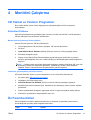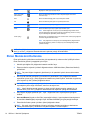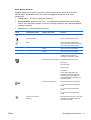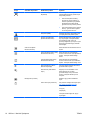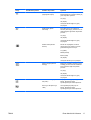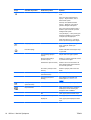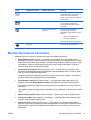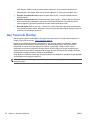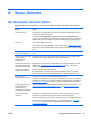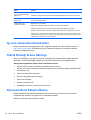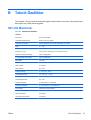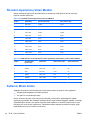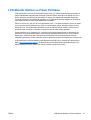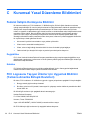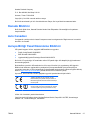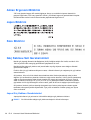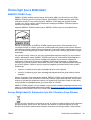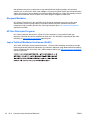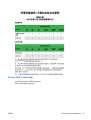HP Value 23-inch Displays Kullanici rehberi
- Kategori
- TV'ler
- Tip
- Kullanici rehberi
Bu kılavuz için de uygundur

2310e ve 2310ei LCD Monitör
Kullanıcı Kılavuzu

© 2010 Hewlett-Packard Development
Company, L.P.
Microsoft, Windows ve Windows Vista,
Microsoft Corporation’ın ABD’de ve/veya
diğer ülkelerde ticari markası veya kayıtlı
ticari markasıdır.
HP ürünlerine ve hizmetlerine ilişkin tüm
garantiler, bu ürün ve hizmetlerle birlikte
verilen garanti beyanlarında açıkça belirtilir.
Buradaki hiçbir ifade ek bir garanti olarak
yorumlanmamalıdır. HP, işbu belgedeki
teknik veya yazım hatalarından veya
kusurlardan sorumlu tutulamaz.
Bu belge telif haklarıyla korunan mülkiyet
bilgileri içermektedir. Bu belgenin hiçbir
bölümü Hewlett-Packard Company’nin
önceden yazılı onayı olmaksızın fotokopiyle
çoğaltılamaz, yeniden yazılamaz veya
başka bir dile çevrilemez.
Birinci Baskı (Nisan 2010)
Belge Parça Numarası: 610261-141

Bu Kılavuz Hakkında
Bu kılavuzda monitörün kurulumu, sürücülerin yüklenmesi, ekran menüsünün kullanımı, sorun
giderme ve teknik özellikler ile ilgili bilgi verilmektedir.
UYARI! Bu şekilde tasarlanmış metinler, yönergelere uyulmamasının yaralanmayla veya ölümle
sonuçlanabileceğini belirtir.
DİKKAT: Bu şekilde tasarlanmış metinler, yönergelere uyulmamasının donanımın zarar görmesiyle
veya bilgi kaybıyla sonuçlanabileceğini belirtir.
NOT: Bu şekilde tasarlanmış metinler, önemli ek bilgiler verir.
TRWW iii

iv Bu Kılavuz Hakkında TRWW

İçindekiler
1 Ürün Özellikleri ................................................................................................................................................ 1
HP 2310e/2310ei LCD Monitör ............................................................................................................ 1
2 Güvenlik ve Bakım Yönergeleri ..................................................................................................................... 3
Önemli Güvenlik Bilgileri ...................................................................................................................... 3
Güvenlik Önlemleri ............................................................................................................................... 3
Bakım Yönergeleri ................................................................................................................................ 4
Monitörü Temizleme ............................................................................................................ 4
Monitörü Taşıma .................................................................................................................. 5
3 Monitörü Kurma .............................................................................................................................................. 6
Monitörü Ambalajından Çıkarma .......................................................................................................... 6
Monitörü Kurma .................................................................................................................................... 6
Monitör Kablolarını Bağlama ................................................................................................................ 7
DVI-D Video Kablosunu Bağlama ........................................................................................ 8
DisplayPort Video Kablosunu Bağlama ............................................................................... 8
HDMI Kablosu Bağlama (Yalnızca 2310e Modelinde) ......................................................... 9
Güç Kablosunu Bağlama ..................................................................................................... 9
Yüksek Bant Genişlikli Dijital İçerik Koruma (HDCP) ......................................................................... 10
Monitörü açma .................................................................................................................................... 10
Video Giriş Konektörlerini Seçme ....................................................................................................... 11
Eğimi Ayarlama .................................................................................................................................. 11
Dönüşü Ayarlama ............................................................................................................................... 12
4 Monitörü Çalıştırma ...................................................................................................................................... 13
CD Yazılım ve Yardımcı Programları ................................................................................................. 13
Sürücüleri Yükleme ............................................................................................................ 13
Ön Panel Kontrolleri ........................................................................................................................... 13
Ekran Menüsünü Kullanma ................................................................................................................ 14
Monitör Durumlarını Tanı
mlama ......................................................................................................... 19
Güç Tasarrufu Özelliği ........................................................................................................................ 20
Ek A Sorun Giderme ........................................................................................................................................ 21
Sık Karşılaşılan Sorunları Çözme ...................................................................................................... 21
hp.com adresinden Destek Alma ....................................................................................................... 22
Teknik Desteği Arama Hazırlığı .......................................................................................................... 22
Derecelendirme Etiketini Bulma ......................................................................................................... 22
TRWW v

Ek B Teknik Özellikler ...................................................................................................................................... 23
HP LCD Monitörler ............................................................................................................................. 23
Önceden Ayarlanmış Video Modları ................................................................................................... 24
Kullanıcı Modu Girme ......................................................................................................................... 24
LCD Monitör Kalitesi ve Piksel Politikası ............................................................................................ 25
Ek C Kurumsal Yasal Düzenleme Bildirimleri ............................................................................................... 26
Federal İletişim Komisyonu Bildirimi ................................................................................................... 26
Değişiklikler ........................................................................................................................ 26
Kablolar .............................................................................................................................. 26
FCC Logosunu Taşıyan Ürünler için Uygunluk Bildirimi (Yalnızca Amerika Birleşik Devletleri) ......... 26
Kanada Bildirimi ................................................................................................................................. 27
Avis Canadien .................................................................................................................................... 27
Avrupa Birliği Yasal Düzenleme Bildirimi ........................................................................................... 27
Alman Ergonomi Bildirimi ................................................................................................................... 28
Japon Bildirimi .................................................................................................................................... 28
Kore Bildirimi ...................................................................................................................................... 28
Güç Kablosu Seti Gereksinimleri ........................................................................................................ 28
Japon Güç Kablosu Gereksinimleri ................................................................................... 28
Ürünle İlgili Çevre Bildirimleri ............................................................................................................. 29
ENERGY STAR® Onayı .................................................................................................... 29
Avrupa Birliği'ndeki Ev Kullanıcıları İçin Atık Cihazların Çöpe Atılması ............................. 29
Kimyasal Maddeler ............................................................................................................ 30
HP Geri Dönüşüm Programı .............................................................................................. 30
Japon Tehlikeli Maddeler Kıs
ıtlaması (RoHS) ................................................................... 30
Türkiye EEE Yönetmeliği ................................................................................................... 31
vi TRWW

1 Ürün Özellikleri
HP 2310e/2310ei LCD Monitör
Şekil 1-1 HP 2310e/2310ei LCD Monitör
HP 2310e/2310ei LCD (sıvı kristal ekran) monitörlerde aşağıdaki özelliklere sahip, beyaz LED arka
ışıklı, aktif matrisli, ince film transistörlü (TFT) ekran bulunur:
●
Geniş çapraz ekran
●
Maksimum grafik çözünürlüğü: 1920 x 1080 @ 60Hz ve düşük çözünürlükler için tam ekran
desteği
●
DisplayPort dijital giriş sinyali
●
DVI dijital giriş sinyali; tek bağlantılı DVI-D - DVI-D kablosuyla birlikte
●
Yüksek tanımlı multimedya arabirim (HDMI) (yalnızca 2310e modelinde) sinyal girişi
●
Grafik uygulamaları ve oyunlarda daha iyi bir deneyim sağlayan kısa yanıt verme süresi
●
Otururken veya ayaktayken ya da monitörün bir kenarından diğerine ilerlerken kolay görüş
●
Oyun oynarken veya film izlerken mükemmel gölgelendirme efektleri için siyahları daha derin ve
beyazları daha parlak yapan Dinamik Kontrast Oranı
●
Eğim ayarlama
●
Dönüş ayarlama
●
Bilgisayar sisteminiz tarafından desteklendiği takdirde Tak ve Çalıştır özelliği
●
Ayar ve ekran en iyileştirme kolaylığı için ekran menüsü (OSD) üzerinden ayarlama (İngilizce,
Basitleştirilmiş Çince, Geleneksel Çince, Fransızca, Almanca, İtalyanca, İspanyolca,
Felemenkçe, Japonca veya Brezilya Portekizcesi dil seçenekleri)
TRWW HP 2310e/2310ei LCD Monitör 1

●
Enerji tüketimini azaltmak için Power Saver (Güç Tasarrufu)
●
Quick View (Hızlı Görüntüleme) ayarları ekranı
●
DVI, HDMI ve DisplayPort girişlerinde HDCP (Yüksek Bant Genişlikli Dijital İçerik Koruması)
●
Aşağıdakileri içeren yazılım ve yardımcı programlar CD'si:
◦
Sürücüler
◦
Belgeler
2 Bölüm 1 Ürün Özellikleri TRWW

2 Güvenlik ve Bakım Yönergeleri
Önemli Güvenlik Bilgileri
Monitörle birlikte güç kablosu verilir. Başka bir kablo kullanılacaksa yalnızca bu monitöre uygun bir
güç kaynağı ve bağlantı kullanın. Monitörle birlikte kullanılacak doğru güç kablosu seti hakkında bilgi
almak için
Monitörü Kurma sayfa 6'deki "Güç Kablosunu Bağlama" bölümüne bakın.
UYARI! Elektrik çarpması veya donatının zarar görmesi tehlikesini en aza indirgemek için:
• Güç kablosunun topraklama özelliğini devre dışı bırakmayın. Topraklama fişi önemli bir güvenlik
özelliğidir.
• Güç kablosunu, her zaman için kolay bir şekilde erişilebilen topraklı bir prize takın.
• Ürünün elektrik bağlantısını, güç kablosunu elektrik prizinden çekerek kesin.
Güvenliğiniz için güç kablolarının veya diğer kabloların üzerine hiçbir şey koymayın. Kabloları
kimsenin basmayacağı veya takılmayacağı şekilde düzenleyin. Kablodan tutarak çekmeyin. Elektrik
prizinden çekerken kabloyu fişten tutun.
Ciddi yaralanma riskini azaltmak için, Güvenlik ve Rahat Kullanım Kılavuzu’nu okuyun. Bu kılavuzda
iş istasyonu, kurulumu, bilgisayar kullanıcılarının duruş, sağlık ve çalış
ma alışkanlıkları açıklanmakta
olup önemli elektrik ve mekanik güvenlik bilgileri verilir. Bu kılavuz, internette
http://www.hp.com/ergo
adresinde ve/veya monitörle birlikte verilmişse belgelerin yer aldığı CD'de bulunur.
DİKKAT: Bilgisayarın olduğu kadar, monitörün de korunmasını sağlamak için bilgisayarın ve çevre
birimlerinin (monitör, yazıcı veya tarayıcı gibi) tüm güç kablolarını, anahtarlı uzatma kablosu veya
kesintisiz güç kaynağı (UPS) gibi, bir çeşit aşırı gerilim koruması aygıtına bağlayın. Çoklu fişlerin
tümünde yüksek akım koruması yoktur; çoklu fişlerin bu özelliğin bulunduğunu belirtir biçimde
etiketlenmesi gerekir. Aşırı akım korumasının başarısız olması durumunda ekipmanı değiştirebilmeniz
için, Hasar Halinde Değiştirme Politikası sunan üreticilerin anahtarlı uzatma kabloları
nı kullanın.
HP LCD monitörünüzü gerektiği gibi taşıyacak şekilde tasarlanmış doğru boyutlarda, uygun bir
mobilya kullanın.
UYARI! Şifonyer, kitaplık, raf, masa, hoparlör, sandık veya el arabasına uygunsuz biçimde
yerleştirilmiş LCD monitörler düşebilir ve kişisel yaralanmaya neden olabilir.
Çekilmesi, tutulması veya takılınıp düşülmesini önlemek için LCD monitöre bağlı tüm kablo ve
kordonların yönlendirilmesine dikkat edilmelidir.
Güvenlik Önlemleri
●
Monitörün etiketi/arka plakası üzerinde belirtildiği şekilde, yalnızca bu monitörle uyumlu güç
kaynağı ve bağlantı kullanın.
●
Prize bağlı ürünlerin toplam amper değerinin elektrik prizinin akım değerini aşmadığına ve güç
kablosuna bağlı ürünlerin toplam amper değerinin güç kablosunun değerini aşmadığına emin
olun. Her aygıtın amper değerini (Amps veya A) belirlemek için güç etiketine bakın.
TRWW Önemli Güvenlik Bilgileri 3

●
Monitörü kolayca erişebileceğiniz bir prizin yakınına yerleştirin. Monitörün bağlantısını fişi sıkıca
kavrayıp prizden çekerek kesin. Monitör bağlantısını kesmek istediğinizde, asla monitör
kablosundan çekmeyin.
●
Güç kablosunun üzerinde bir şey bulunmamasına dikkat edin. Kabloya basmayın.
Bakım Yönergeleri
Monitörün performansını artırmak ve ömrünü uzatmak için:
●
Monitör kasasını açmayın veya bu ürünün bakımını kendiniz yapmaya çalışmayın. Yalnızca
çalıştırma talimatlarında içerilen ayarları yapın. Monitör düzgün çalışmıyor veya düşmüş ya da
hasar görmüşse, yetkili bir HP dağıtıcısı, satıcı veya servis sağlayıcı ile temasa geçin.
●
Monitörün etiketi/arka plakası üzerinde belirtildiği şekilde, yalnızca bu monitöre uygun güç
kaynağı ve bağlantı kullanın.
●
Prize bağlı ürünlerin toplam amper değerinin elektrik prizinin akım de
ğerini aşmadığına ve
kabloya bağlı ürünlerin toplam amper değerinin kablonun değerini aşmadığına emin olun. Her
aygıtın amper değerini (AMP veya A) belirlemek için güç etiketine bakın.
●
Monitörü kolayca erişebileceğiniz bir prizin yakınına yerleştirin. Monitörün bağlantısını fişi sıkıca
kavrayıp prizden çekerek kesin. Monitör bağlantısını kesmek istediğinizde, asla monitör
kablosundan çekmeyin.
●
Kullanılmadığı zamanlarda monitörü kapatın. Bir ekran koruyucu programı kullanarak ve
kullanılmadığı zamanlarda monitörü kapatarak monitörün ortalama kullanım ömrünü büyük
ölçüde artırabilirsiniz.
NOT: "Görüntü izi" bulunan monitörler HP garantisi kapsamında değildir.
●
Havalandırma için kasa üzerinde yuvalar ve açıklıklar bulunmaktadır. Bu açıklıklar
engellenmemeli veya üzerleri kapatılmamalıdır. Kasa yuvalarına veya diğer açıklıklara herhangi
türde bir nesne sokmayın.
●
Monitörü düşürmeyin veya dengesiz bir yere yerleştirmeyin.
●
Güç kablosunun üzerinde bir şey bulunmamasına dikkat edin. Kabloya basmayın.
●
Monitörü iyi havalandırılan, aşırı ışık, sıcaklık ve rutubetten uzak bir yerde tutun.
●
Monitörün tabanını sökerken monitörünüzü çizilme, aşınma veya kırılmaya karşı korumak için
yumuşak bir yüzeye ön tarafı aşağı gelecek şekilde yatırmanız gerekir.
Monitörü Temizleme
1. Monitörü kapatın ve güç kablosunu ünitenin arkasından çekip çıkarın.
2. Ekranı ve kasasını yumuşak ve temiz bir antistatik bezle ovalayarak monitörün tozunu silin.
3. Temizlemenin daha zor olduğu durumlarda 50/50 su ve izopropil alkol karışımı kullanın.
DİKKAT: Temizleyiciyi bir beze püskürtün ve nemli bezi kullanarak ekran yüzeyini hafifçe silin.
Temizleyiciyi asla doğrudan ekran yüzeyine püskürtmeyin. Çerçeveden içeri kaçabilir ve elektronik
kısımlara zarar verebilir.
DİKKAT: Monitör ekranının veya kasasının temizliğinde benzen, tiner veya diğer uçucu maddeler
gibi petrol bazlı maddeler içeren temizleyiciler kullanmayın. Bu kimyasallar monitöre zarar verebilir.
4 Bölüm 2 Güvenlik ve Bakım Yönergeleri TRWW

Monitörü Taşıma
Orijinal ambalaj kutusunu bir depolama alanında saklayın. Monitörü taşımanız veya nakletmeniz
gerektiğinde ihtiyacınız olabilir.
Monitörü kargoya verilmek üzere hazırlamak için:
1. Güç ve video kablolarının monitörle olan bağlantısını kesin.
2. Altlık kaidesinin ön kısmında bulunan düğmeye basın ve monitör panelini tabandan kaldırarak
çıkarın.
Şekil 2-1 Monitör Panelinin Çıkarılması
3. Paneli yumuşak, korumalı bir yüzeye koyun.
4. Tabanın alt kısmındaki vidayı gevşetin ve altlık kaidesini tabandan ayırın.
5. Monitörü, altlık kaidesini ve tabanı orijinal ambalaj kutusuna koyun.
TRWW Bakım Yönergeleri 5

3 Monitörü Kurma
Monitörü Ambalajından Çıkarma
1. Monitörü ambalajından çıkarın. Tüm içeriğin mevcut olduğundan emin olun. Ambalaj kutularını
saklayın.
2. Bilgisayarı ve diğer bağlı cihazları kapatın.
3. Monitörü monte etmek için düz bir zemin hazırlayın. Monte etmeye hazırlarken monitör ekranını
yatırmak için kullanmak üzere düz, yumuşak, korumalı bir alana ihtiyacınız olabilir.
Monitörü Kurma
Monitörü bilgisayarınızın yakınında uygun, iyi havalandırılan bir yere yerleştirin. Monitörü kurduktan
sonra monitör kablolarını bağlayın.
NOT: Parlak çerçeveli ekranlarda; çerçeve, çevredeki ışık ve parlak yüzeyler nedeniyle rahatsız
edici biçimde yansıma yapabilir. Ekranı yerleştirirken bunu göz önünde bulundurun.
1. Monitör panelini düz, yumuşak, korumalı bir masa üzerine koyun.
DİKKAT: Ekran kırılabilir. LCD ekrana baskı uygulamaktan veya dokunmaktan kaçının, aksi
takdirde zarar verebilirsiniz.
2. Altlık kaidesini taban üzerindeki yuvaya kaydırarak takın (1) ve altlık kaidesini tabana sabitlemek
için tabanın alt kısmındaki büyük vidayı sıkın.
Şekil 3-1 Taban ile Altlık Kaidesini Birleştirme
6 Bölüm 3 Monitörü Kurma TRWW

3. Monitör panelinin menteşe yatağını altlık kaidesinin üstündeki açıklığa kaydırarak takın. Panel,
tam olarak girdiğinde çıt ederek yerine oturur.
Şekil 3-2 Monitör Panelinin Takılması
Monitör Kablolarını Bağlama
DİKKAT: Monitöre kablo bağlamadan önce bilgisayarın ve monitörün kapalı olduğundan emin olun.
Video kaynağı, kullanılan video kablosu ile belirlenir. Monitör, hangi girişlerde geçerli video sinyali
olduğunu otomatik olarak belirler. Girişler, ön paneldeki kaynak düğmesine basılarak seçilebilir.
TRWW Monitör Kablolarını Bağlama 7

DVI-D Video Kablosunu Bağlama
DVI-D video kablosunun bir ucunu monitörün arkasına, diğer ucunu da bilgisayardaki DVI-D video
konektörüne takın. Bu kabloyu yalnızca bilgisayarınızda yüklü veya entegre DVI uyumlu grafik kartı
varsa kullanabilirsiniz. DVI-D kablosu pakete dahildir.
Şekil 3-3 DVI-D Kablosunu Bağlama
DisplayPort Video Kablosunu Bağlama
DisplayPort Dijital Giriş kablosunun bir ucunu monitörün arkasına; diğer uçtaki konnektörü de giriş
aygıtına takın. DisplayPort Dijital Giriş kablosu, yalnızca belirli modellerle birlikte temin edilir.
Şekil 3-4 DisplayPort Kablosunu Bağlama (yalnızca belirli modellerde kablo verilir)
8 Bölüm 3 Monitörü Kurma TRWW

HDMI Kablosu Bağlama (Yalnızca 2310e Modelinde)
HDMI kablosunun bir ucunu monitörün arkasına; diğer uçtaki konnektörü de giriş aygıtına takın. HDMI
kablosu, yalnızca belirli modellerle birlikte temin edilir.
Şekil 3-5 HDMI Kablosunu Bağlama (yalnızca belirli modellerde kablo verilir)
Güç Kablosunu Bağlama
1. Elektrik ve güç ile ilgili tüm uyarılara uyun
UYARI! Elektrik çarpması veya donatınızın zarar görmesi tehlikesini en aza indirgemek için:
Güç kablosunun topraklama fişini devre dışı bırakmayın. Topraklama fişi önemli bir güvenlik
özelliğidir. Güç kablosunu topraklı bir elektrik prizine takın.
Güç kablosunu taktığınız topraklanmış prizin operatörün kolayca erişebileceği, ekipmana
mümkün olan en yakın yerde olduğundan emin olun. Güç kablosu üzerinde yürünme olasılığı
olmayacak veya üzerine ya da karşısına konan eşyalar tarafından ezilmeyecek şekilde
döşenmelidir.
Güç kablolarının veya diğer kabloların üzerine hiçbir şey koymayın. Kabloları kimsenin
basmayacağı veya takılmayacağı şekilde düzenleyin. Kablodan tutarak çekmeyin.
Ek bilgi için bkz.
Teknik Özellikler sayfa 23
TRWW Monitör Kablolarını Bağlama 9

2. Güç kaynağı kablosunun yuvarlak ucunu monitöre taktıktan sonra güç kablosunun bir ucunu güç
kaynağına ve diğer ucunu da topraklı elektrik prizine takın.
UYARI! Düzgün bir şekilde topraklanmış bir elektrik prizi yoksa elektrik çarpmasıyla
oluşabilecek yaralanmaları önlemek için aşağıdakilerden birini yapmanız gerekir: (1) Düzgün
topraklama sağlayan elektrik prizi adaptörü kullanın. (2) Düzgün bir şekilde topraklanmış elektrik
prizi edinin.
Şekil 3-6 Güç Kablosunu Bağlama
Yüksek Bant Genişlikli Dijital İçerik Koruma (HDCP)
Monitörünüz HDCP’yi destekler ve yüksek tanımlı içerikleri alabilir. Yüksek çözünürlüklü içeriği Blu-
ray Diski aygıtları veya kablolu veya kablosuz HDTV yayınları gibi çeşitli kaynaklardan
kullanabilirsiniz. HDCP özelliğine sahip bir monitörünüz yoksa yüksek netlikli korumalı bir içerik
oynatırken monitörde boş bir ekran veya düşük çözünürlüklü bir görüntüyle karşılaşırsınız. Korumalı
içeriği görüntülemek için bilgisayarınızdaki grafik kartı ve monitörünüz HDCP’yi desteklemelidir.
Monitörü açma
1. Bilgisayarı açmak için bilgisayar üzerindeki güç düğmesine basın.
2. Monitörü açmak için monitör üzerindeki güç düğmesine basın.
DİKKAT: Aynı durağan görüntüyü ekranda uzun süre görüntüleyen monitörlerde görüntü izi
oluşabilir.* Monitör ekranında görüntü izi oluşmasını önlemek için uzun süre kullanılmayacağı
durumlarda bir ekran koruyucu kullanmalı veya monitörü kapatmalısınız. Görüntü izi tüm LCD
ekranlarda oluşabilecek bir durumdur. Görüntü izi oluşmuş monitörler, HP garantisi kapsamında
değildir.
* Bahsedilen uzun süre, monitörün kesintisiz 12 saat kullanılmamasıdır.
Monitör açıldığında, beş saniye boyunca bir Monitor Status (Monitör Durumu) iletisi görüntülenir. Bu
ileti, hangi girişin geçerli etkin sinyal olduğunu, otomatik kaynak değiştirme ayarının durumunu (Açık
veya Kapalı), varsayılan kaynak sinyalini, geçerli önayar ekran çözünürlüğünü ve önerilen önayar
ekran çözünürlüğünü gösterir.
10 Bölüm 3 Monitörü Kurma TRWW

Video Giriş Konektörlerini Seçme
Giriş konektörleri şunlardır:
●
DisplayPort (dijital)
●
DVI-D konektörü (dijital)
●
HDMI konnektörü (dijital) 2310e model
Monitör, sinyal girişlerini etkin bir girişe karşı otomatik olarak tarar ve ekranda bu girişi kullanır. Etkin
durumunda iki giriş varsa, monitör, varsayılan giriş kaynağını görüntüler. Varsayılan kaynak, etkin
durumdaki girişlerden biri değilse monitör, etkin ise diğer girişi görüntüler. Ön paneldeki Menü
düğmesine basıp Source Control (Kaynak Denetimi) > Default Source (Varsayılan Kaynak)
seçeneklerini belirleyerek Ekran Menüsündeki varsayılan kaynağı değiştirebilirsiniz.
Eğimi Ayarlama
En iyi görüşü elde etmek için aşağıda anlatıldığı şekilde, ekranın eğimini istediğiniz gibi ayarlayın:
1. Yüzünüz monitöre dönük olarak durun ve eğimi değiştirirken monitörü devirmemek için tabanı
tutun.
2. Monitörün üst kenarını, ekrana dokunmadan kendinize veya öteye doğru hareket ettirerek eğimi
ayarlayın.
Şekil 3-7 Eğim Ayarlama
TRWW Video Giriş Konektörlerini Seçme 11

Dönüşü Ayarlama
Bu monitör, dönme özelliğiyle kullanılabilir bir hareket mesafesi sunmaktadır.
Şekil 3-8 Dönüş Ayarlama
DİKKAT: Kırılmayı veya diğer hasarı önlemek için döndürürken veya eğimini değiştirirken LCD
ekrana basınç uygulamaktan kaçının.
12 Bölüm 3 Monitörü Kurma TRWW

4 Monitörü Çalıştırma
CD Yazılım ve Yardımcı Programları
Bu monitörle birlikte verilen CD’de, bilgisayarınıza yükleyebileceğiniz sürücü ve yazılımlar
bulunmaktadır.
Sürücüleri Yükleme
Sürücüleri güncelleştirmeniz gerektiğine karar verirseniz, monitör sürücüsü INF ve ICM dosyalarını
CD'den yükleyebilir veya Internet'ten indirebilirsiniz.
Monitör sürücüsü yazılımını CD’den yükleme
Monitör sürücüsü yazılımını CD’den yüklemek için:
1. CD’yi bilgisayarınızın CD sürücüsüne yerleştirin. CD menüsü görüntülenir.
2. Dili seçin.
3. Install Monitor Driver Software (Monitör Sürücüsü Yazılımını Yükle) seçeneğini tıklatın.
4. Ekrandaki yönergeleri izleyin.
5. Display Control Panel (Ekran Denetim Masası) ayarlarında uygun çözünürlük ve yenileme
hızlarının göründüğünden emin olun. Daha fazla bilgi için Windows® işletim sistemi belgelerine
başvurun.
NOT: Yükleme hatası durumunda dijital olarak imzalanmış monitör sürücülerini (INF veya ICM
dosyalarını) CD’den elle yüklemeniz gerekebilir. Talimatlar için CD’deki “Driver Software
Readme” (Sürücü Yazılımı Benioku) dosyasına bakın (yalnızca İngilizce).
Internet’ten güncelleştirilmiş sürücüleri indirme
HP Destek sitesinden sürücü ve yazılım dosyalarının en son sürümlerini yüklemek için:
1. Şu adrese gidin:
http://www.hp.com/support.
2. Yaşadığınız ülke veya bölgeyi seçin.
3. Download Drivers and Software (Sürücü ve Yazılım İndirme) seçeneğini işaretleyin.
4. Monitörünüzün model numarasını girin. Monitörünüz için hazırlanmış yazılım yükleme sayfaları
görüntülenir.
5. İndirme sayfalarındaki yönergeleri uygulayarak sürücü ve yazılım dosyalarını indirip yükleyin.
6. Sisteminizin, gereksinimleri karşıladığından emin olun.
Ön Panel Kontrolleri
Kontrol düğmeleri monitörün sağ alt kısmında bulunur. Düğmeler, ön paneldeki çubuk alanına
dokunulduğunda ışıklı hale gelen simgelerle temsil edilir.
Düğme Simge Açıklama
TRWW CD Yazılım ve Yardımcı Programları 13

Kaynak Bilgisayarın video giriş kaynağını seçer.
Quick View (Hızlı
Görüntüleme)
Ekran menüsünde görüntüleme modunu seçebileceğiniz Quick View
menüsünü açar.
Eksi
Ekran menüsünde aşağı gider ve ayar düzeylerini azaltır.
Artı
Ekran menüsünde yukarı gider ve ayar düzeylerini artırır.
Tamam
Ekran menüsünde seçili seçeneği girer.
Menü
Ekran menüsünü açar, seçim yapar veya menüden çıkar.
NOT: Menü düğmesine 10 saniye boyunca basıldığında geri kalan ekran
menüsü düğmelerinin işleyişi devre dışı kalır. Bu düğmeye yeniden 10 saniye
boyunca basıldığında işlevsellik yeniden etkinleşir.
Power (Güç)
Monitörü açar ya da bekleme veya uyku moduna sokar. Power (Güç) düğmesi
monitörün sağ alt tarafında bulunur.
NOT: Güç düğmesine 10 saniye boyunca basıldığında Güç düğmesi devre
dışı kalır. Bu düğmeye yeniden 10 saniye boyunca basıldığında işlevsellik
yeniden etkinleşir.
NOT: Menü öğeleri arasında gezmek ve ekran menüsü denetim ayarları yapmak için, ön panelde
Artık (+) ve Eksi (-) düğmeleri arasında bulunan kaydırma çubuğu da kullanılabilir.
Ekran Menüsünü Kullanma
Ekran görüntüsünü görüntüleme tercihlerinize göre ayarlamak için ekran menüsü (OSD)nü kullanın.
Ekran menüsüne girmek için aşağıdaki yolu izleyin:
1. Monitör açık değilse Güç düğmesine basarak monitörü açın.
2. Ekran menüsüne erişmek için Menü düğmesine basın. OSD Main Menu (Ekran Ana Menüsü)
görüntülenir.
NOT: Ön panel düğme simgelerini görebilmek için ön paneldeki çubuk alanına dokunmanız
gerekir.
3. Ana veya alt menüde gezinmek için monitörün ön panelindeki + (Artı) düğmesine basarak
seçenekleri yukarı veya – (Eksi) düğmesine basarak ters yönde kaydırın. Ardından vurgulanmış
işlevi seçmek için OK (Tamam) düğmesine basın.
NOT: En alt seçimdeyken aşağı doğru ilerlerseniz menü en üst seçime çıkar. En üst
seçimdeyken yukarı doğru ilerlerseniz, menü en alt seçime iner.
NOT: Menü öğeleri arasında gezmek ve ekran menüsü denetim ayarları yapmak için, ön
panelde Artık (+) ve Eksi (-) düğmeleri arasında bulunan kaydırma çubuğu da kullanılabilir.
4. Seçili öğenin ölçeğini ayarlamak için + veya – düğmesine basın veya kaydırma çubuğunu
kullanın.
5. Save and Return (Kaydet ve Geri Dön) seçeneğini belirleyin. Ayarı kaydetmek istemiyorsanız
alt menüden Cancel (İptal) seçeneğini veya Ana Menüden Exit (Çıkış) seçeneğini belirleyin.
6. Ekran Menüsü’nden çıkmak için Menu (Menü) düğmesine basın.
NOT: Bir menü görüntülendiğinde 30 saniye süresince herhangi bir düğmeye basılmazsa
(varsayılan fabrika ayarı), düzenleme ve ayarlar kaydedilir ve menü kapanır.
14 Bölüm 4 Monitörü Çalıştırma TRWW
Sayfa yükleniyor ...
Sayfa yükleniyor ...
Sayfa yükleniyor ...
Sayfa yükleniyor ...
Sayfa yükleniyor ...
Sayfa yükleniyor ...
Sayfa yükleniyor ...
Sayfa yükleniyor ...
Sayfa yükleniyor ...
Sayfa yükleniyor ...
Sayfa yükleniyor ...
Sayfa yükleniyor ...
Sayfa yükleniyor ...
Sayfa yükleniyor ...
Sayfa yükleniyor ...
Sayfa yükleniyor ...
Sayfa yükleniyor ...
-
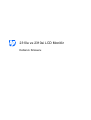 1
1
-
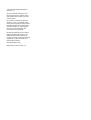 2
2
-
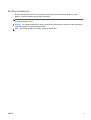 3
3
-
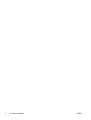 4
4
-
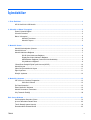 5
5
-
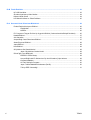 6
6
-
 7
7
-
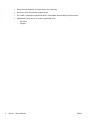 8
8
-
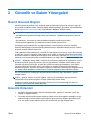 9
9
-
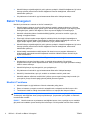 10
10
-
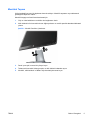 11
11
-
 12
12
-
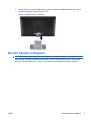 13
13
-
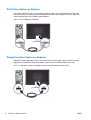 14
14
-
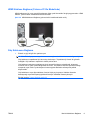 15
15
-
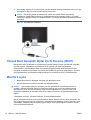 16
16
-
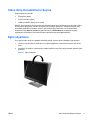 17
17
-
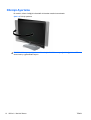 18
18
-
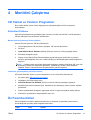 19
19
-
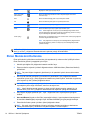 20
20
-
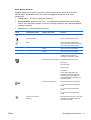 21
21
-
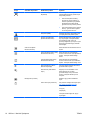 22
22
-
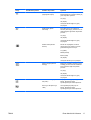 23
23
-
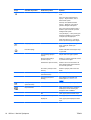 24
24
-
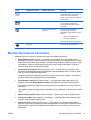 25
25
-
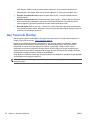 26
26
-
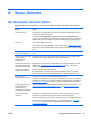 27
27
-
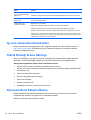 28
28
-
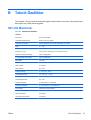 29
29
-
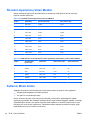 30
30
-
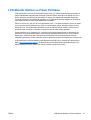 31
31
-
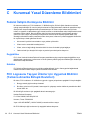 32
32
-
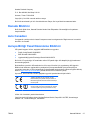 33
33
-
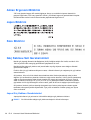 34
34
-
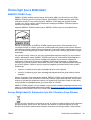 35
35
-
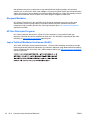 36
36
-
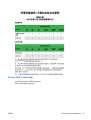 37
37
HP Value 23-inch Displays Kullanici rehberi
- Kategori
- TV'ler
- Tip
- Kullanici rehberi
- Bu kılavuz için de uygundur
İlgili Makaleler
-
HP Value 21-inch Displays Kullanici rehberi
-
HP 23 inch Flat Panel Monitor series Kullanici rehberi
-
HP Elite L2201x 21.5-inch LED Backlit LCD Monitor Kullanici rehberi
-
HP ZR30w 30-inch S-IPS LCD Monitor Kullanici rehberi
-
HP ENVY 27 27-inch Diagonal IPS LED Backlit Monitor Kullanici rehberi
-
HP Value 23-inch Displays Kullanici rehberi
-
HP Value 23-inch Displays Kullanici rehberi
-
HP ZR2440w 24-inch LED Backlit IPS Monitor Kullanici rehberi
-
HP Compaq LE2002x 20-inch LED Backlit LCD Monitor Kullanici rehberi
-
HP Compaq LE2002xi 20-inch LCD Monitor with IWC Stand Kullanici rehberi